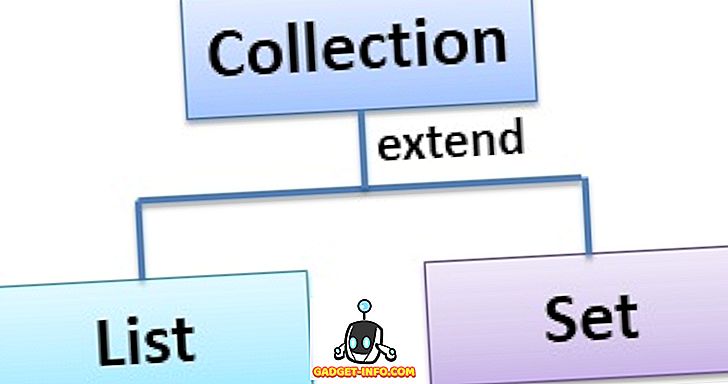Η Samsung έχει ανακτήσει την εφαρμογή προσαρμογής της «Good Lock» από νεκρούς και η εφαρμογή φέρνει έναν τόνο επιλογών προσαρμογής σε συμβατά smartphone Galaxy από την εταιρεία. Από σήμερα, σύμφωνα με το επίσημο δελτίο τύπου της εταιρείας σχετικά με την εφαρμογή, το Good Lock είναι συμβατό με τα smartphones με επωνυμία Galaxy που λειτουργούν με Android 8.0 Oreo και παραπάνω και διατίθεται από το κατάστημα Galaxy Apps σε ορισμένες χώρες. Λοιπόν, πήραμε τα χέρια μας στην εφαρμογή Good Lock και παίξαμε μαζί της στο Galaxy S9 +. Δείτε πώς μπορείτε να προσαρμόσετε το smartphone του Galaxy σας χρησιμοποιώντας την εφαρμογή Good Lock.
Προσαρμόστε το Smartphone του Galaxy σας με το Good Lock
Η εφαρμογή Good Lock είναι λιγότερο από μια εφαρμογή, περισσότερο από ένα δοχείο για μια δέσμη ξεχωριστών εφαρμογών που λειτουργούν ταυτόχρονα για την πλήρη προσαρμογή του smartphone σας. Μέσα στην εφαρμογή Good Lock, θα βρείτε τις ακόλουθες επιλογές:
- LockStar
- QuickStar
- Εργαλείο αλλαγής
- ClockFace
Ορισμένα τηλέφωνα μπορεί να έχουν και μια επιλογή 'Ρουτίνες', αλλά δεν μπορούσαμε να τα βγάλουμε στο Galaxy S9 +.
Προσαρμογή οθόνης κλειδώματος
Με το LockStar, μπορείτε να αλλάξετε εντελώς τον τρόπο εμφάνισης της οθόνης κλειδώματος στο τηλέφωνό σας Samsung. Μπορείτε να δημιουργήσετε πολλά θέματα οθόνης κλειδώματος και να τα εφαρμόσετε όποτε θέλετε. Δείτε πώς:
- Στο LockStar, πατήστε στο εικονίδιο 'plus' στην κάρτα 'Style' .

- Επιλέξτε το είδος φόντου που θέλετε για την οθόνη κλειδώματος. Μπορείτε να επιλέξετε ένα από τα υπόβαθρα που προτείνει η εφαρμογή ή μπορείτε επίσης να διαλέξετε μια εικόνα από τη συλλογή .

- Μόλις το κάνετε, πατήστε το κουμπί 'Clock' στο κάτω μέρος, για να επιλέξετε το στυλ ρολογιού για την οθόνη κλειδώματος. Επιλέξτε το στυλ ρολογιού που θέλετε, έχω επιλέξει αυτό το κυβικό στιλ.

- Στη συνέχεια, πατήστε στο ' Ορατότητα εικονιδίου ' στην κάτω λωρίδα και επιλέξτε τα πράγματα που θέλετε να δείτε στην οθόνη κλειδώματος. Θέλω μια εντελώς ελάχιστη εμφάνιση, οπότε θα αποεπιλέξω τα πάντα εκτός από το ρολόι.

Μόλις το κάνετε, πατήστε στο 'Αποθήκευση' στην επάνω δεξιά γωνία για να αποθηκεύσετε το πρότυπό σας και να το εφαρμόσετε αυτόματα. Αυτό είναι, αλλάξατε με επιτυχία τον τρόπο εμφάνισης της οθόνης κλειδώματος του smartphone σας.
Ρυθμίσεις πλαισίου γρήγορων ρυθμίσεων
Με το QuickStar, μπορείτε να προσαρμόσετε την εμφάνιση και την αίσθηση του πίνακα γρήγορων ρυθμίσεων και της γραμμής κατάστασης στο τηλέφωνό σας. Μπορείτε να αλλάξετε το συνδυασμό χρωμάτων του πίνακα, να επιλέξετε ποια εικονίδια θα εμφανίζονται, ακόμα και να προσθέσετε ένα κουμπί πολλαπλών παραθύρων στις ειδοποιήσεις.
Αλλαγή του συνδυασμού χρωμάτων για τις Γρήγορες ρυθμίσεις:
- Στο QuickStar, πατήστε στο "Coloring" (Χρωματισμός).

- Εδώ μπορείτε να επιλέξετε ένα από τα συνιστώμενα σχήματα χρωμάτων ή να δημιουργήσετε το δικό σας. Για να δημιουργήσετε το δικό σας θέμα, πατήστε στο εικονίδιο συν στο 'My Coloring'.

- Για να ρυθμίσετε το χρώμα των εικονιδίων γρήγορης ρύθμισης που είναι ενεργά, αλλάξτε το χρώμα 1.

- Για να ορίσετε το χρώμα των εικονιδίων γρήγορης ρύθμισης που είναι ανενεργά, αλλάξτε το χρώμα 2.

- Μπορείτε επίσης να αλλάξετε το "Χρώμα φόντου".

- Μπορείτε επίσης να ρυθμίσετε τη διαφάνεια φόντου, αν θέλετε.

- Επίσης, μπορείτε να ενεργοποιήσετε ή να απενεργοποιήσετε τη θολούρα και την εξασθένιση του φόντου όταν το παράθυρο των γρήγορων ρυθμίσεων τραβηχτεί προς τα κάτω.

- Αφού τελειώσετε, απλώς πατήστε στο 'Αποθήκευση' και, στη συνέχεια, πατήστε 'Εφαρμογή' για άμεση εφαρμογή των αλλαγών στον πίνακα "Γρήγορες ρυθμίσεις".

Επιλέξτε τα εικονίδια που εμφανίζονται στη γραμμή κατάστασης:
- Στο QuickStar, πατήστε στο ' Simple Indicator. '

- Εδώ μπορείτε να ενεργοποιείτε και να απενεργοποιείτε τα εικονίδια . Για παράδειγμα, έχω επιλέξει να κρύψει το εικονίδιο της μπαταρίας, επειδή σπαταλάει πολύ χώρο.

- Μπορείτε να αποκρύψετε / εμφανίσετε εικονίδια σύμφωνα με τις προτιμήσεις σας και να επιστρέψετε μόλις τελειώσετε. Οι αλλαγές εφαρμόζονται σε πραγματικό χρόνο .
Προσαρμογή πρόσφατων εφαρμογών
Με την επιλογή "Εναλλαγή εργασιών" μπορείτε να αλλάξετε τον τρόπο με τον οποίο συμπεριφέρεται η οθόνη Πρόσφατες εφαρμογές στο τηλέφωνό σας.
- Μπορείτε να επιλέξετε το είδος του αποτελέσματος κύλισης που θέλετε μεταξύ των ακόλουθων επιλογών:
- Cube In
- Cube Out
- Γραμμικός
- Κλίμακα
- Περιστροφή προς τα επάνω
- Περιστροφή προς τα κάτω
- Εάν θέλετε, μπορείτε επίσης να επιλέξετε να ενεργοποιήσετε τη λειτουργία μίνι. «Αυτό βασικά κάνει τις πρόσφατες εφαρμογές να εμφανίζονται στο κάτω μέρος της οθόνης σε μικροσκοπικές κάρτες που προσωπικά μου αρέσουν πολύ.
Προσαρμόστε το Πρόσωπο ρολογιού για την προβολή πάντα και στην οθόνη κλειδώματος
Με την επιλογή 'ClockFace', μπορείτε επίσης να προσαρμόσετε το στυλ και το χρώμα του ρολογιού που εμφανίζεται στην οθόνη Always on Display και στην οθόνη κλειδώματος.
Προσαρμόστε το Πρόσωπο ρολογιού για την οθόνη κλειδώματος
Για να επιλέξετε ένα προσαρμοσμένο πρόσωπο ρολογιού για την οθόνη κλειδώματος του τηλεφώνου σας, απλώς ακολουθήστε τα παρακάτω βήματα:
- Εάν δεν είστε ήδη εκεί, πατήστε στο 'Lock Screen' από τη γραμμή επάνω. Μπορείτε να περάσετε τα διάφορα σχέδια που μπορείτε να διαλέξετε.

- Μόλις επιλέξετε ένα σχέδιο που σας αρέσει, μπορείτε να προσαρμόσετε το χρώμα της όψης του ρολογιού.

- Απλώς πατήστε στο "Τέλος" και οι αλλαγές σας θα αποθηκευτούν.
Προσαρμογή του προσώπου του ρολογιού για το πάντοτε στην οθόνη
Για να προσαρμόσετε την όψη του ρολογιού για το μήνυμα Always on Display του τηλεφώνου σας, ακολουθήστε τα παρακάτω βήματα:
- Αγγίξτε την επιλογή " Always on Display " από τη γραμμή επάνω και επιλέξτε την όψη ρολογιού που σας αρέσει.

- Αφού κάνετε την επιλογή σας, μπορείτε επίσης να αλλάξετε το χρώμα του προσώπου του ρολογιού.

- Απλώς πατήστε στο "Τέλος" και οι αλλαγές σας θα αποθηκευτούν.
Προσαρμόστε το τηλέφωνό σας ατελείωτα
Τώρα που ξέρετε πώς να χρησιμοποιήσετε την εφαρμογή Good Lock 2018 από τη Samsung, προχωρήστε και προσαρμόστε το τηλέφωνό σας στο περιεχόμενο της καρδιάς σας. Η εφαρμογή Good Lock φέρνει σίγουρα μερικές εντυπωσιακές και εκπληκτικές επιλογές προσαρμογής για όσους επιθυμούν να προσαρμόσουν το smartphone τους.
Έχετε δοκιμάσει ακόμα την εφαρμογή Good Lock; Τι πιστεύετε για αυτό; Επίσης, εάν συναντήσετε τυχόν προβλήματα ή έχετε σύγχυση σχετικά με κάτι που σχετίζεται με την εφαρμογή Good Lock, τραβήξτε τα ερωτήματά σας στα σχόλια παρακάτω.